专题文章
- 01如何修复损坏的硬盘
- 02重启以修复驱动器错误
- 03硬盘只读
- 04无效媒体或磁道0损坏
- 05硬盘无法打开
- 06日立外置硬盘不工作
- 07Flobo硬盘修复
- 08外置硬盘自己擦除
这一页包括六个解决方案,以帮助您摆脱Windows 10卡在扫描和修复驱动器错误。请参阅手册教程并查看如何删除扫描和修复驱动器卡住独自一人:
| 可行的解决方案 | 一步一步的故障排除 |
|---|---|
| 解决1。检查磁盘连接 | 拆下电脑机箱>检查线缆和端口,确保磁盘连接正确…完整的步骤 |
| 修复2。让扫描过程结束 | 如果驱动器处于不良状态,扫描过程可能需要更长的时间,您需要等待它完成…完整的步骤 |
| 修复3。停止扫描进程 | 按下电源按钮关闭PC >重启PC >进入“修复自动修复”…完整的步骤 |
| 更多的修复 | 按下电源键关闭PC >重启PC并按住电源键10秒…完整的步骤 |
Windows 10卡在扫描和修复驱动器
“我的运行Windows 10的联想在启动时卡住了,显示一条信息‘扫描并修复驱动器(C:): 11%完成’。它已经挂在那里大约半天了!如何退出扫描和修复驱动器?

得到在扫描和修复驱动器时卡住了是Windows 10电脑用户最头疼的问题之一。当CHKDSK的扫描和修复硬盘似乎永远不会完成,停在某个百分比值而不前进时,就会发生这种情况。一般来说,你可能会看到Windows 10在扫描和修复C:或D:驱动器时卡住。扫描通常会部分完成,但随后会卡在特定的百分比上。
以下是适合Windows和Mac用户的最佳数据恢复软件欧宝体育app登录软件列表。使用数据欧宝体育app登录软件恢复软件检索删除或丢失的数据快速。

关于扫描和修复驱动器
扫描和修复驱动器是一个磁盘检查过程窗户自动修复(与启动修复相同)。当计算机上出现启动问题时,自动修复将自动启动,您将看到计算机屏幕显示准备自动修复,诊断您的PC,然后扫描和修复驱动器C, D…您也可以在Windows恢复环境(WinRE)的高级选项中自行启动启动修复。如果“扫描和修复驱动器”过程卡住了,这表明读取驱动器有问题,这可能是由于磁盘连接问题或磁盘错误,如坏扇区和文件系统错误。
6个修复扫描和修复驱动器C/D卡在0%,10%,11%…100%
本指南提供了六种经过验证的方法来修复扫描和修复驱动器卡住问题,并使您能够再次启动计算机。
解决1。检查磁盘连接
你最近有没有移动过电脑,或者做过一些熟悉的事情,可能会取代电脑磁盘?如果有,“扫描和修复驱动器”卡住的原因可能是磁盘和计算机之间的连接问题。如果可能,请重新检查线缆和端口,以确保磁盘已正确连接到PC。
修复2。等待“扫描修复”进程完成
扫描和修复驱动器需要多长时间?那得看情况。如果在驱动器上有一个小问题,这个过程不会花很长时间。但是,如果驱动器处于不良状态,则可能需要数小时才能完成“扫描和修复驱动器”过程。有经过检验和证实的案例表明,耐心等待是一个可行的解决方案。
修复3。停止Windows扫描和修复驱动器
您可能知道,您可以在自动修复中禁用自动磁盘检查过程。在Windows启动期间,您将有机会通过按任何键绕过“扫描和修复驱动器”。下面是详细的步骤。
步骤1。由于您现在被卡在“扫描和修复驱动器”,您需要按下电源按钮关闭计算机。
步骤2。启动计算机,您将看到“准备自动修复”屏幕,然后是“诊断您的PC”。
步骤3。在磁盘检查开始之前,您需要连续按任何键,例如空格键,然后您将有机会禁用磁盘检查。(你也可以按“Ctrl + C”键来尝试一下。)

修复4。禁用自动修复
自动修复并不总是有效。众所周知,它会导致Windows卡在“准备自动修复”,自动修复循环,以及讨论中的“扫描和修复驱动器”卡住等问题。因此,您可以禁用自动修复以避免这些问题。要完成此操作,您需要进入Windows恢复环境或Windows安装介质。考虑到大多数用户没有可用的Windows安装介质,这里我想向您展示如何在WinRE中完成工作。
步骤1。长按电源键10s关闭电脑。
步骤2。按下电源按钮启动电脑。一旦你看到Windows已经启动的第一个标志,例如制造商的标志,再按住电源键10秒关闭设备。
步骤3。按下电源按钮启动电脑。Windows重启后,长按电源键10秒关闭电脑。
步骤4。按下电源键启动电脑,这次不要打断它。然后你会在WinRE中看到你的电脑。
第5步。在“选择选项”界面,选择“故障排除”>“高级选项”>“命令提示符”。
步骤6。输入bcdedit并且记住“identifier”和“recoveryenabled”在Windows Boot Loader下的值,一般来说,它是“{current}”和“Yes”。
步骤7。要禁用“自动修复”,请输入Bcdedit /set {current} recoveryenabled否.(“{current}”表示当前操作系统,将值更改为“no”将终止自动修复。)
步骤8。重新启动计算机。

修复5。进入安全模式并运行CHKDSK
由于“扫描和修复驱动器”卡住的原因很可能是磁盘错误,如坏扇区和文件系统错误,您可以选择进入安全模式并运行CHKDSK来修复错误。安全模式以最少的服务和驱动程序启动计算机,因此是一种诊断模式,您可以在其中执行修复。
步骤1。长按电源键10s关闭电脑。
步骤2。按下电源按钮启动电脑。一旦你看到Windows已经启动的第一个标志,例如制造商的标志,再按住电源键10秒关闭设备。
步骤3。按下电源按钮启动电脑。Windows重启后,长按电源键10秒关闭电脑。
步骤4。按下电源键启动电脑,这次不要打断它。然后你会在WinRE中看到你的电脑。
第5步。在“选择选项”界面,选择“故障排除”>“高级选项”>“启动设置”>“重启”。
步骤6。重新启动后,您将看到如下图所示的选项列表。选择“5”或按“F5”使能带网络的安全模式。
步骤7。打开“这台电脑”,右键单击Windows在扫描和修复时卡住的驱动器,然后选择“属性”。
步骤8。进入“工具”选项卡,选择“检查”。(这与在命令提示符中运行CHKDSK相同。)
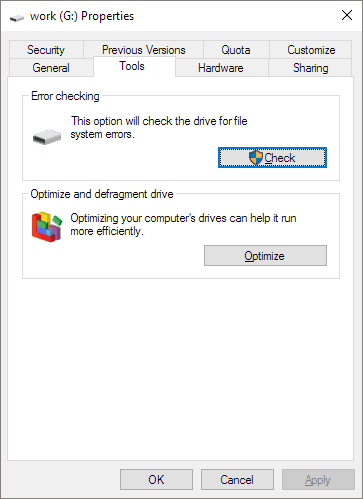
解决6。恢复数据
在大多数情况下,上述解决方案之一将修复“扫描和修复驱动器C, D…”在Windows 10中卡住的问题。但也可能有例外,即C盘(系统盘)严重损坏,即使尝试了所有修复程序,也无法启动Windows。在这种情况下,您需要可启动的数据恢复软件,如欧宝体育app登录软件EaseUS数欧宝体育app登录软件据恢复向导欧宝体育官网首页与可启动媒体从无法工作的电脑中恢复所有文件,然后重新安装Windows。
创建一个可引导的USB或CD/DVD。
注意:为了保证数据恢复的高几率,请将EaseU欧宝体育app登录软件S数据恢复软件安装在其他磁盘上,而不是丢失文件的原磁盘上。
步骤1。在Windows 11、Wi欧宝体育app登录软件ndows欧宝体育官网首页 10、Windows 8或Windows 7计算机上启动EaseUS数据恢复向导。选择丢失数据的磁盘分区或存储位置,然后单击“扫描”。

步骤2。此恢复软件将开始扫描磁盘,以找到所有丢失和删除的文件。扫描完成后,点击“Filter”>“Type”来指定丢失的文件类型。

步骤3。预览和恢复丢失的Windows文件。您可以双击预览扫描的文件。然后,选择目标数据并单击“恢复”按钮将其保存到PC或外部存储设备的另一个安全位置。

步骤4。重新安装窗户。
当您遇到启动问题时,您可以应用可启动数据恢复软件执行数据恢复。欧宝体育app登录软件但是,重新安装Windows是解决扫描和修复驱动器卡住的最后手段。如果可能的话,你也可以把电脑送去人工修理。
额外提示:如何启用磁盘检查或自动修复
考虑到该功能可能有助于解决一些与启动相关的问题,您可能希望在计算机可以正常启动时启用磁盘检查或自动修复。
启用磁盘检查功能。
步骤1.按“Windows + R”并输入注册表编辑器.
步骤2。点击“是”,允许应用程序进行更改。
步骤3。去HKEY_LOCAL_MACHINE \ SYSTEM \ CurrentControlSet \ \会话管理器的控制.
步骤4。找到并双击“BootExecute”。
第5步。将值从autocheck autochk *更改为autocheck autochk * /r\DosDevice\C:以启用磁盘检查。
启用“自动修复”:
如果您按照fix 4禁用了该特性,那么再次启用它就很容易了。
步骤1。在搜索栏中输入cmd,右键单击“命令提示符”,选择“以管理员身份运行”。
步骤2。输入bcdedit并且记住Windows Boot Loader下的“identifier”和“recoveryenabled”的值,通常是“{current}”和“No”。
步骤3。输入Bcdedit /set {current} recoveryenabled是在Windows中打开自动修复。
底线
“扫描和修复C盘”总是提示磁盘问题。解决方案很明确:要么修复磁盘错误,要么让Windows跳过它们。具体说明您的情况,并执行最适合您需求的解决方案。希望以上方法能对解决“扫描修复驱动器”卡问题有所帮助。
接下来是与扫描和修复驱动器卡住有关的一些其他问题。如果你感兴趣的话,检查一下答案。
1.扫描和修复驱动器需要多长时间?
如果您的计算机正在扫描和修复硬盘驱动器,则该过程将花费超过2小时,具体取决于驱动器的大小和发现的错误。它通常在10%或11%左右停止更新,完成后突然跳到100。
2.我可以停止扫描和修复驱动器吗?
您可以在“自动修复”中禁用磁盘自动检查进程。
步骤1。按下电源按钮关闭电脑。
步骤2。启动计算机,您将看到“准备自动修复”屏幕,然后是“诊断您的PC”。
步骤3。在开始磁盘检查前,需要按任意键关闭磁盘检查。
3.扫描和修复驱动器是什么意思?
扫描和修复驱动器是一个磁盘检查过程窗户自动修复.当计算机上出现启动问题时,自动修复将自动启动,您将看到计算机屏幕显示准备自动修复,诊断您的PC,然后扫描和修复驱动器C, D…
这个页面有用吗?
相关文章
![作者图标]() 杰玛/ 2022年10月17日
杰玛/ 2022年10月17日![作者图标]() Jean/ 2022年9月22日
Jean/ 2022年9月22日固定的解决方案:无法擦除Mac上的USB驱动器[10种方法]
![作者图标]() 杰玛/ 2022年10月24日
杰玛/ 2022年10月24日![作者图标]() 戴夫/ 2022年9月22日
戴夫/ 2022年9月22日

